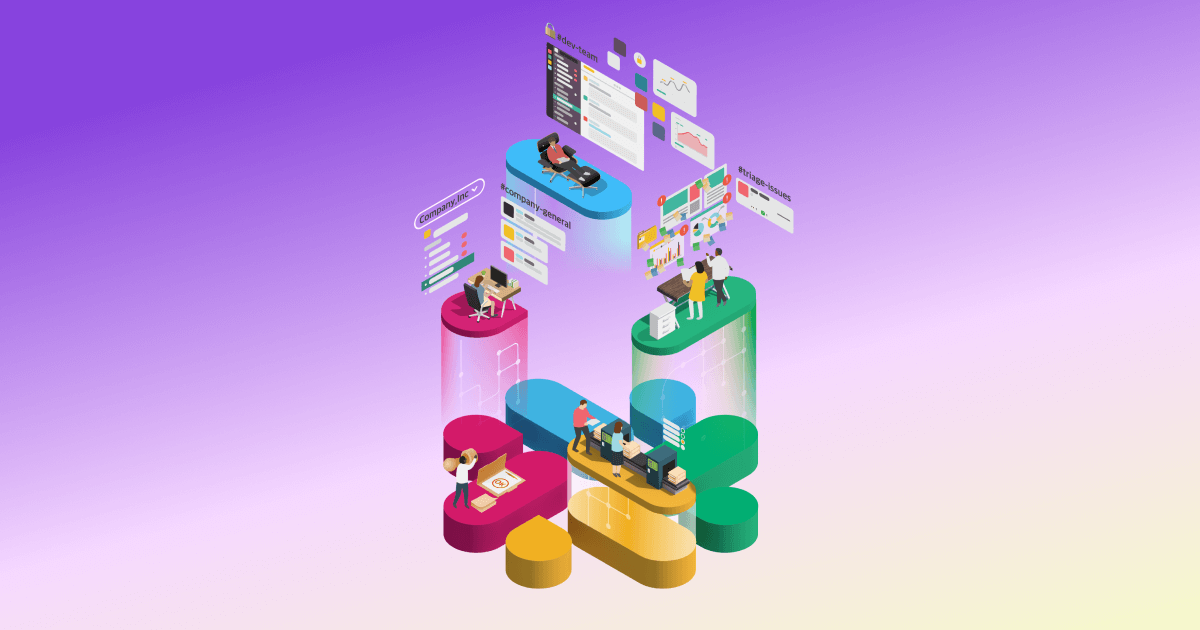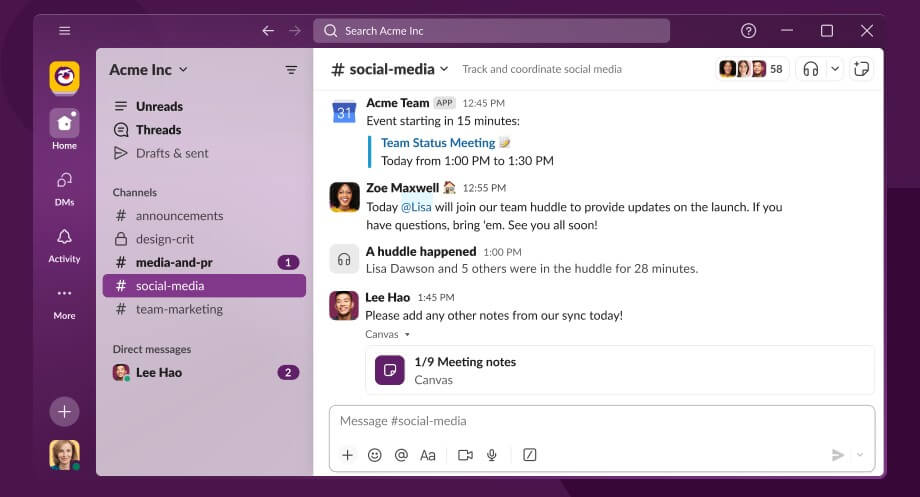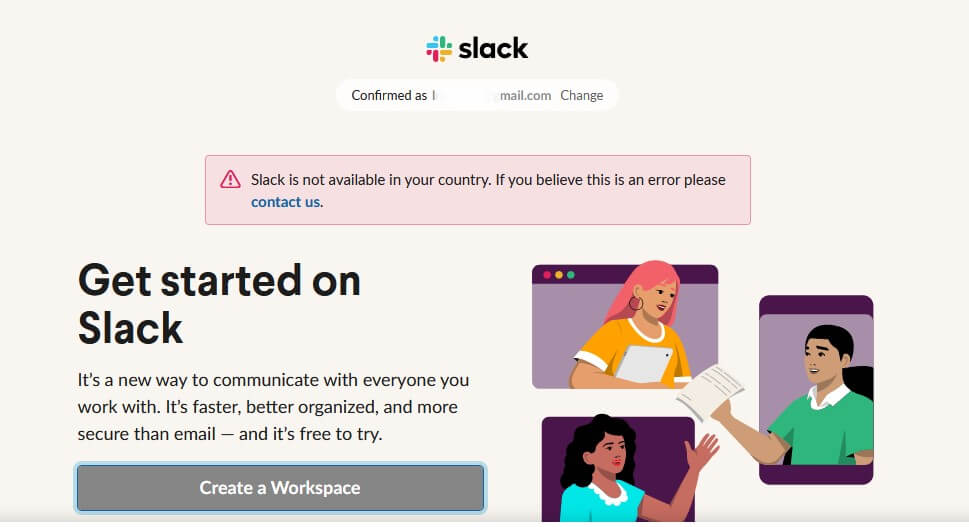Мессенджер Slack изначально был создан как инструмент для обмена сообщениями в онлайн-игре Glitch. Но со временем разработчики сменили курс и превратили Slack в корпоративный мессенджер. Функционал программы настолько понравился пользователям, что Слак стал самым быстрорастущим бизнес-приложением в истории. Расскажем подробно о сервисе Slack: что это за программа, как работает, как установить ее на компьютер и смартфон.
Slack: что это такое и зачем он нужен
Приложение Slack создано специально для того, чтобы решать повседневные бизнес-задачи. Сотрудники компании могут быстро задать вопрос коллеге, организовать видеосозвон за пару кликов, обсудить с руководством идею или дать задание подчиненным. В отличие от публичных мессенджеров, где смешаны самые разнообразные чаты, в Slack обсуждаются исключительно рабочие вопросы. Нет риска, что специалист отвлечется на личную переписку или потратит время на посторонний развлекательный контент.
Чаще всего приложение Слак используют в качестве мессенджера. Но общение сводится не только к тому, чтобы отправлять и получать сообщения через платформу. Пользователи получают доступ к более широким возможностям:
- Общение в открытых и закрытых каналах. Публичные каналы отображаются в поиске. К ним может присоединиться любой сотрудник. Закрытый канал — приватное пространство, куда входят только по пригласительной ссылке.
- Отправка личных и групповых сообщений. В качестве адресатов можно выбрать до 8 человек одновременно. Если хотите, чтобы сообщение увидело большее количество людей, то опубликуйте его в канале.
- Выделение важных сообщений. Поставьте напоминание, чтобы в нужное время система прислала уведомление: вы хотели поработать с полученной информацией. Или сохраните сообщение в избранное. В левой части экрана высвечивается список сохраненных сообщений. Так вы не потеряете данные.
- Форматирование текста. Выделяйте слова жирным шрифтом, курсивом или окрашивайте в определенный цвет. Создавайте списки и добавляйте цитаты.
- Умные уведомления. Измените настройки аккаунта так, чтобы программа присылала оповещения только в тех случаях, когда вас кто-то упомянул в обсуждении, прислал личное сообщение или опубликовал текст с ключевым словом. Ключевые слова вы указываете сами. К примеру, вы работаете над проектом «Альфа», и хотите контролировать все, что касается этого проекта. Укажите его название в качестве ключевого слова. Если кто-то из коллег напишет в любом чате «Альфа», то вы получите уведомление и сможете сразу прочитать сообщение.
- Поиск сообщений. Ищите фразы или отдельные слова. Неважно, насколько большая переписка: система сразу найдет нужное.
Пользователям доступна функция установки актуального статуса. Если вы уходите в отпуск или вынуждены пропустить работу по причине болезни, просто укажите это в настройках профиля, и тогда коллеги не будут вас беспокоить.
Преимущества и недостатки приложения Slack
Мессенджер Слак максимально прост в использовании. Но обмен текстовыми сообщениями — не единственный плюс. В любой момент сотрудники компании могут созвониться и пообщаться голосом или с видео. Какие еще есть преимущества у популярного сервиса:
- Универсальность. Slack поддерживает основные ОС: Android, IOS, Windows, MacOS, Linux.
- Возможность интеграции со сторонними сервисами. Подключите Trello, Google Docs или другое приложение. Настройте работу так, чтобы все программы были связаны между собой, и вы могли управлять процессами и следить за всеми изменениями.
- Профессиональная техподдержка. Slack — приложение, пользователи которого могут рассчитывать на быструю обратную связь. Специалисты технической службы оперативно реагируют на все обращения.
- Работа через браузер, мобильную или десктопную версии. Выберите самый удобный вариант для себя.
- Бесплатный доступ. Даже в бесплатной версии у программы солидный функционал. Обмен сообщениями, видеозвонки один на один, поиск информации по последним 10000 сообщений, облачное хранилище объемом 5 Гб — для небольших компаний опций достаточно.
- Гибкость в настройках. Удобные инструменты управления позволяют настроить приложение так, как нужно вашей команде. Платформа подходит любой компании, независимо от масштабов работы и сферы деятельности.
Slack — программа с широкими возможностями для общения сотрудников. Но она все же не безупречна. Какие недостатки есть у сервиса:
- Нельзя отследить статус сообщения: прочитано оно собеседником или нет.
- Чтобы скачать приложение на компьютер или смартфон, требуется большой объем оперативной памяти. Многие предпочитают пользоваться браузерной версией программы через сайт.
- Нет русского языка.
Главный минус для российских пользователей в том, что Slack чат ушел с отечественного рынка. Если вы попытаетесь установить приложение, то система выдаст сообщение, что сервис не работает в вашей стране. Все данные российских компаний, хранившиеся в приложении, были уничтожены. Те пользователи, у которых остался доступ к рабочему пространству, отмечают, что после обновления сервис стал функционировать намного хуже, чем раньше.
Как установить Slack на компьютер и смартфон
Slack не позволяет пользователям общаться друг с другом без регистрации аккаунта. Для начала работы создайте личный кабинет на сайте или скачайте приложение. Если вы хотите скачать Slack и с его помощью общаться с коллегами, то используйте VPN. Пользователи отмечают: работать через мобильную или десктопную версии намного удобнее, чем через браузер.
Как установить Слак чат на компьютер и смартфон:
- Чтобы установить приложение на компьютер, зайдите на официальный сайт компании и скачайте файл для инсталляции. Планируйте пользоваться корпоративным мессенджером со смартфона? Приложение есть в GooglePlay, AppStore и доступно для скачивания.
- Заполните профиль. Введите имя, номер телефона, адрес личной или корпоративной почты. Укажите отдел и должность. Тогда коллеги и клиенты смогут быстрее находить вас в списке контактов.
- Как пользоваться Slack, чтобы отправить сообщение? Откройте вкладку Direct messages и найдите в списке контактов человека, которому хотите написать. Кликните на его имя. Откроется окно с диалогом. Наберите текст и нажмите кнопку «Отправить». При необходимости можно отправить сообщение целой группе абонентов (до 8 человек). Прикрепляйте файлы, добавляйте ссылки или эмодзи. Тегайте конкретных участников через @. Тогда пользователь сможет понять, что вы ждете комментарий именно от него.
- Если какой-то ответ собеседников требует более детального обсуждения, создайте тред — отдельную ветку для общения, посвященную отдельно взятому комментарию.
- Вам написали сообщение или вас упомянули в беседе? Вы получите уведомление. Чтобы не забыть о важных диалогах, сохраняйте их в избранное или настройте повторные оповещения. Тогда вы еще раз получите уведомление и вспомните, что нужно вернуться к тому или иному вопросу.
- Как мы уже упоминали, одно из важных преимуществ Slack — возможность интеграции со сторонними приложениями. Откройте программу, зайдите в каталог приложений и посмотрите, какие сервисы уже используются. Настройте их под себя, чтобы сделать рабочие процессы еще более продуктивными. Среди доступных программ: Jira, ChatGPT, Google Drive, Salesforce и другие.
Чтобы лучше понять, что такое Слак, начните пользоваться мессенджером прямо сейчас. Отправьте пробное сообщение друзьям, которые уже зарегистрированы в программе. Организуйте созвон или соберите видеоконференцию. Достаточно несколько раз воспользоваться сервисом, чтобы понять: он отлично подходит для решения рабочих задач.
Какие сложности могут возникнуть при использовании приложения
Slack предлагает широкие возможности для корпоративной коммуникации. Но российские пользователи не смогут установить приложение без VPN. Это главная ошибка, которая может возникнуть при скачивании. Выбирая между бесплатным и платным VPN, отдайте предпочтение второму варианту. У платных версий больше локаций на выбор и выше уровень безопасности.
Скачиваете Slack с VPN, но система все равно выдает сбой загрузки? Возможно, на вашем устройстве недостаточно памяти. Удалите программы, которыми давно не пользуетесь. Если производительность компьютера или смартфона низкая, то мессенджер Slack будет еще больше замедлять работу (сервис требует большого объема оперативной памяти).
Чтобы привыкнуть к интерфейсу и начать ориентироваться в опциях, достаточно нескольких дней. Программа не русифицирована, но функционал интуитивно понятен. Для начала попробуйте поработать в бесплатной версии Slack. Зарегистрируйтесь, добавьте контакты. Начните отправлять и получать сообщения, обмениваться файлами, звонить по видеосвязи. Если сложностей в работе не возникнет, купите платную подписку с расширенным функционалом. Обратите внимание: в магазинах приложений представлены аналогичные программы российских разработчиков. Отечественные сервисы подходят для использования в коммерческих и государственных структурах.
Тарифы Slack
Итак, вы знаете, что такое Slack, как пользоваться сервисом и зачем он нужен. Теперь расскажем, сколько стоит программа, и какие функции входят в каждый тариф.
Бесплатный тариф
- доступ к истории сообщений за последние 3 месяца;
- аудио- и видеозвонки в режиме «один на один»;
- совместный доступ к экрану во время персонального звонка.
В бесплатном тарифе нельзя создать групповую беседу или устроить коллективный звонок. Пользователи бесплатной версии: частные лица, индивидуальные предприниматели и небольшие компании.
Профессиональный тариф
Стоимость — от $7,25 в месяц.
- история сообщений доступна без ограничений по сроку;
- групповые аудио- и видеосозвоны (до 50 человек);
- конструктор рабочих процессов (рутинные задачи могут выполняться автоматически прямо в Slack);
- техническая поддержка в режиме 24/7.
Тариф Бизнес+
Стоимость — от $12,5 в месяц.
- неограниченное количество каналов;
- управление пользователями;
- анализ активности сообщений;
- экспорт данных для всех сообщений.
В тарифе Бизнес+ предусмотрена улучшенная техническая поддержка. Неважно, в какое время вы отправите запрос в службу. Ответ вам пришлют не позже чем через 4 часа после обращения.
Тариф Корпоративная сеть
Стоимость — по запросу.
- расширенные возможности управления;
- поддержка до 500 тыс. пользователей;
- встроенная защита от потери данных;
- приоритетная техническая поддержка.
Команда разработчиков позаботилась о высоком уровне защиты конфиденциальной информации. Во всех тарифах по умолчанию предусмотрены шифрование данных и двухфакторная аутентификация. Пользователи могут быть уверены, что все рабочие коммуникации надежно защищены от взлома.
Заключение
Мы разобрались, что такое Slack, и как пользоваться программой. Сервис с простым интерфейсом и удобным функционалом пользуется огромной популярностью во всем мире. Его используют для корпоративного общения. Но есть минус — он больше не работает в России. К счастью, отечественные компании ничего не теряют: на российском рынке много альтернативных вариантов. Так, корпоративный мессенджер Линк Чаты идеально подходит для рабочего общения. Сервис пока находится в стадии тестирования, но уже в ближайшее время на рынок выйдет полноценная версия программы. Ваша команда сможет обмениваться сообщениями, файлами, создавать каналы, устраивать быстрые созвоны. Богатый функционал нового приложения ни в чем не будет уступать заграничному аналогу.